So laden Sie Fotos vom iPhone 2022 auf Google Drive hoch
So laden Sie Bilder vom iPhone auf Google Drive hoch – öffnen Sie die Google Drive-App, tippen Sie auf „Hinzufügen“ und dann auf „Hochladen“. Wählen Sie den Ordner „Fotos und Videos“ und dann die Fotos aus, die Sie speichern möchten. Nachdem Sie die gewünschten Fotos ausgewählt haben, tippen Sie auf Hochladen, um sie auf Google Drive zu speichern.
Haben Sie ein iPhone und möchten Ihre Fotos auf Google Drive sichern? Ich verstehe, iCloud ist großartig, aber manchmal ist Google Drive einfacher zu verwenden, insbesondere mit Nicht-iOS-Geräten.
Keine Sorge, ich habe dich abgedeckt. Ich habe eine schnelle und einfache Anleitung zusammengestellt So laden Sie Fotos vom iPhone auf Google Drive hoch. Lesen Sie weiter, um zu erfahren, wie es geht sowohl manuell als auch automatisch.
Inhalt
Hochladen von Fotos auf Google Drive vom iPhone
Manuelles Hochladen von Fotos auf Google Drive
Google Drive ist Googles charakteristischer Cloud-Speicherdienst. Es ermöglicht Ihnen das Hochladen, Herunterladen und Teilen eine Vielzahl von Dateien, wie Fotos, Videos, Dokumente, und mehr. Obwohl Google Drive nicht nativ für iOS ist, wie iCloud, ist es eine großartige Möglichkeit, Fotos zu speichern und zu teilen.
So laden Sie Fotos manuell von Ihrem iPhone auf Google Drive hoch:
- Laden Sie die Google Drive-App von der App Store auf dein iPhone.
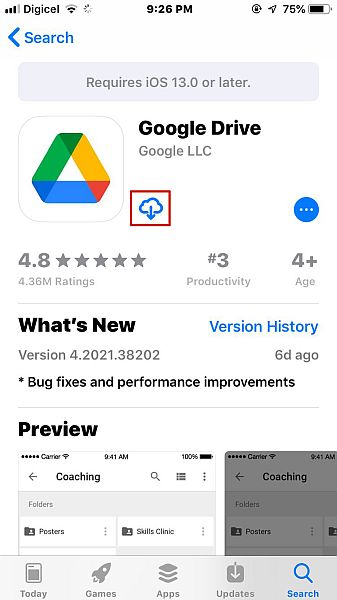
- Öffnen Sie die App und Klicken Sie auf die Schaltfläche Anmelden. Wenn Sie bereits ein Google-Konto auf Ihrem iPhone haben, können Sie sich mit diesem oder einem anderen Konto anmelden.
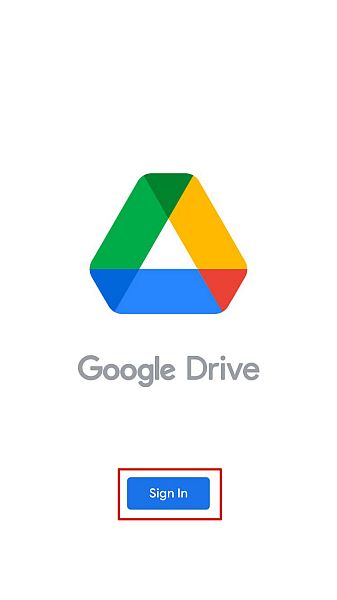
- Sobald Sie angemeldet sind, sehen Sie den Startbildschirm von Google Drive. klicken Sie auf das Plus-Symbol in der unteren rechten Ecke des Bildschirms.
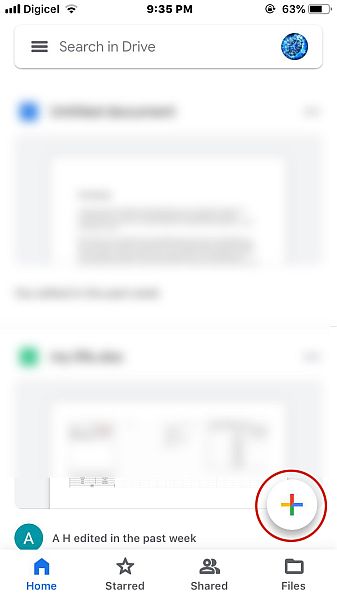
- Mit dem Plus-Symbol können Sie ein neues Dokument oder einen neuen Ordner erstellen, Ihre Kamera verwenden, oder eine Datei hochladen. Wählen Sie die Upload-Option.
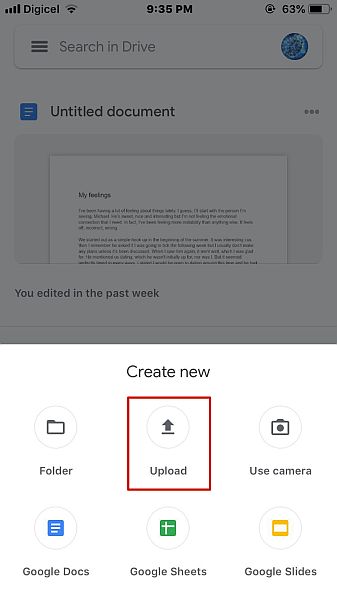
- Nachdem Sie das Hochladen einer Datei ausgewählt haben, Wählen Sie den Ordner Fotos und Videos um auf Ihre Bilder und Videos zuzugreifen.
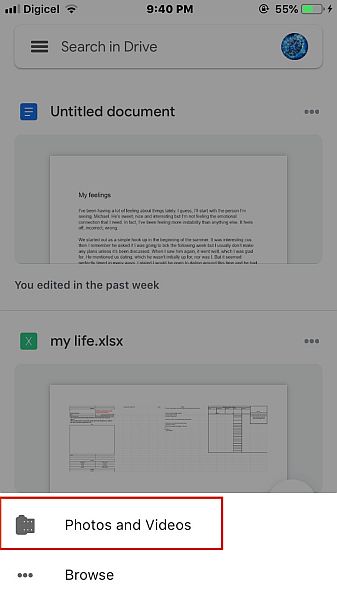
- Aus Ihrem Ordner, Tippen Sie auf das Bild oder Video, das Sie auswählen möchten. Wenn Sie fertig sind, tippen Sie auf Hochladen, um Ihre Fotos und/oder Videos auf Google Drive hochzuladen.

- Sobald der Upload abgeschlossen ist, sehen Sie eine Benachrichtigung auf dem Bildschirm, die besagt, dass alle Uploads abgeschlossen sind. Falls Sie es wollen Um den Upload in der Cloud anzuzeigen, tippen Sie auf Suchen, und es werden die hochgeladenen Bilder angezeigt.

- Und da haben Sie es, Sie haben es erfolgreich manuell Fotos von Ihrem iPhone auf Google Drive hochgeladen.

Wenn Videos mehr Ihre Stärke sind, ist er eine Videodemonstration, die Sie zeigt So laden Sie Bilder vom iPhone auf Google Drive hoch:
Automatisches Hochladen von Fotos auf Google Drive mit Google Fotos
Google Fotos ist ein Dienst zum Teilen und Speichern von Fotos bereitgestellt von Google. Es ermöglicht Ihnen, Ihre Fotos auf jedem Gerät einfach hoch- und herunterzuladen. Google Fotos ist auch eine großartige Möglichkeit, Fotos von Ihrem iPhone automatisch zu sichern.
Hier ist, wie es geht:
- Laden Sie die Google Fotos-App von der App Store auf dein iPhone.

- Öffnen Sie die App, das erste, was Sie bemerken werden, ist, dass es bittet um Erlaubnis, auf Ihre Fotos zuzugreifen, sowie Benachrichtigungen senden. Klicken Sie für beide auf Zulassen.
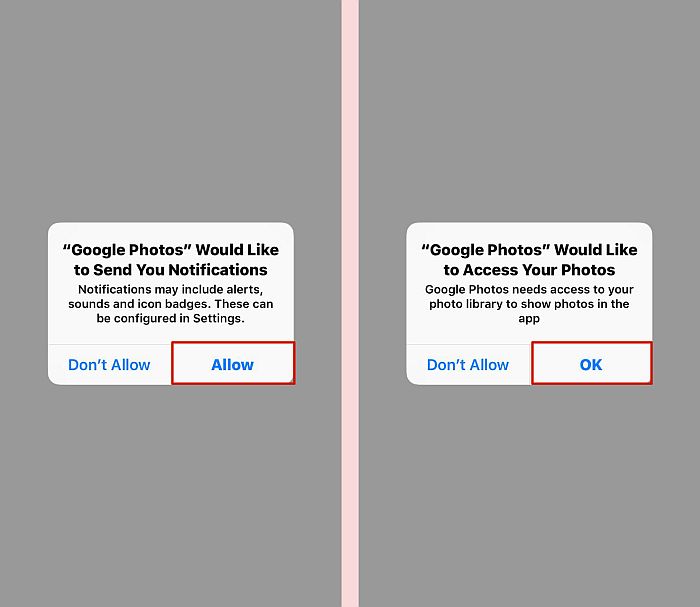
- Wenn Sie bereits ein Google-Konto auf Ihrem iPhone haben, werden Sie von Google Fotos gefragt, ob Sie dies möchten Sichern Sie Ihre Fotos auf diesem Konto. Wenn nicht, können Sie ein anderes Konto hinzufügen.
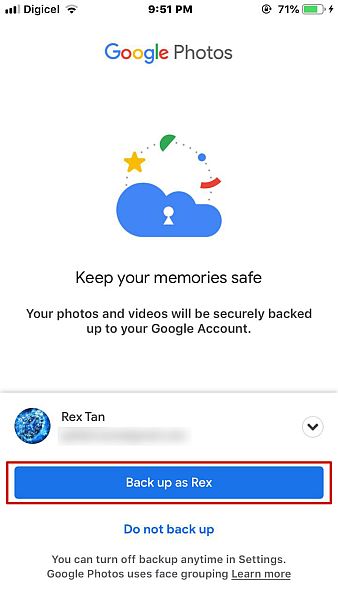
- Als nächstes müssen Sie Ihre Backup-Optionen auswählen. Google Fotos ermöglicht es Ihnen Sichern Sie Ihre Fotos in Originalqualität oder in leicht reduzierter Qualität, um Platz zu sparen. Sie können sich auch dafür entscheiden, Fotos über das Handy hochzuladen, obwohl dies nicht empfohlen wird.
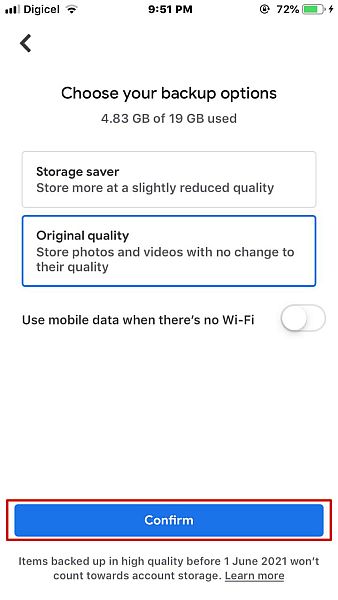
- Jetzt sind Sie mit der Ersteinrichtung von Google Fotos und seinen automatischen Sicherungen fertig. Aber wenn Sie nachholen möchten, dass Ihr automatisches Backup aktiviert ist, oder es in Zukunft selbst tun möchten, gehen Sie wie folgt vor. Klicken Sie auf dem Startbildschirm von Google Fotos auf Ihr Profilbild in der oberen rechten Ecke des Bildschirms.
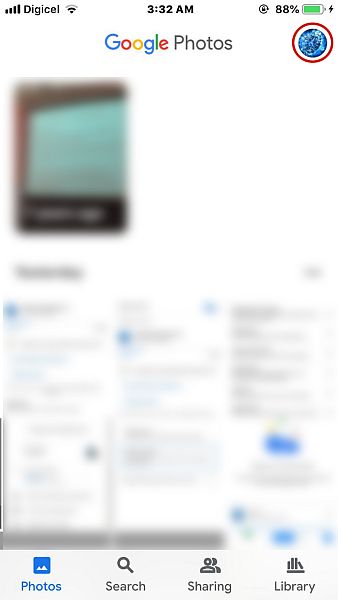
- Zylinderkopfschrauben Google Fotos-Einstellungen um auf die Einstellungen der App zuzugreifen.
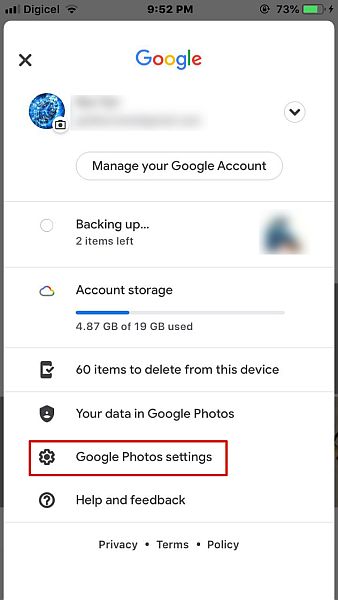
- In den Google Fotos-Einstellungen tippen Sie auf die Option Backup & Sync. Wenn Backup & Sync aktiviert ist, bedeutet dies, dass Google Fotos Ihre Fotos automatisch auf Google Drive sichert.

Das ist wie Sie iPhone-Fotos automatisch auf Google Drive hochladen. Wenn Sie eine Videodemonstration bevorzugen, hier ist eine:
FAQs
Können Sie über Google Drive auf Google Fotos zugreifen?
Sie können über Google Drive auf Google Fotos zugreifen. Die beiden wurden 2019 jedoch entkoppelt, da ist ein einfache Problemumgehung dazu. Das bedeutet, dass Sie über Google Drive auf Ihre Fotos in Google Fotos zugreifen können. Außerdem können Sie Ihre Fotos zwischen beiden Apps synchronisieren, um den Zugriff und die Aktualisierungen zu erleichtern.
Kann Google Drive auf dem iPhone verwendet werden?
Google Drive kann auf dem iPhone verwendet werden. Im Gegensatz zu Android-Geräten mit vorinstalliertem Google Drive müssen Sie dies jedoch tun Laden Sie Google Drive auf Ihr iPhone herunter aus dem App-Store. Es ist kostenlos, wie alle Standard-Google-Apps, und es ist einfach und leicht auf dem iPhone zu verwenden, wie es auf Android ist.
Kann ich meine iPhone-Fotos löschen, nachdem sie auf Google Fotos hochgeladen wurden?
Sie können Ihre iPhone-Fotos löschen, sobald sie auf Google Fotos hochgeladen wurden. Um sie jedoch zurückzubekommen, müssen Sie sie erneut von Google Fotos herunterladen und dabei dasselbe Konto verwenden, mit dem Sie sie hochgeladen haben. Die automatische Sicherungsfunktion von Google Fotos macht es zu einer großartigen Möglichkeit, Bilder zu speichern.
Wie erlaube ich Google Drive, auf Fotos auf meinem iPhone zuzugreifen?
Sie können Google Drive den Zugriff auf Ihre Fotos erlauben in den Einstellungen deines iPhones. Öffnen Sie die Einstellungen-App, scrollen Sie, bis Sie Drive sehen, tippen Sie darauf, tippen Sie dann auf Fotos und erlauben Sie ihm den Zugriff auf Lesen und Schreiben. Das bedeutet, dass Sie Bilder von Google Drive herunterladen und hochladen können.
So laden Sie Fotos vom iPhone auf Google Drive hoch – Zusammenfassung
Was denkst du über dieses Tutorial?
Ich weiß, dass iCloud eine großartige Möglichkeit ist, Fotos und Videos von Ihrem iPhone zu sichern, aber wie ich bereits erwähnt habe, kann es schwierig sein, es auf anderen Geräten zu verwenden. Google Drive hingegen funktioniert hervorragend nicht nur auf Ihrem iPhone, sondern auch auf Android-Telefonen, Fire-Tablets und PCs.
Unabhängig davon, ob Sie ein Foto manuell auf Google Drive hochgeladen haben oder Google Fotos verwenden, um Ihre Fotos automatisch auf Drive zu speichern, der Vorgang ist schnell und einfach.
Wenn Sie erfahren möchten, wie Sie andere wichtige Daten, also Fotos, auf Google Drive sichern können, bin ich für Sie da. Hier ist meine Anleitung dazu So sichern Sie WhatsApp auf Google Drive.
Stellen Sie außerdem sicher, dass Sie dieses Tutorial mit Ihrer Familie, Freunden und Followern teilen, damit sie es lernen können So laden Sie Fotos vom iPhone auf Google Drive hoch.
Danke fürs Lesen!
Neueste Artikel